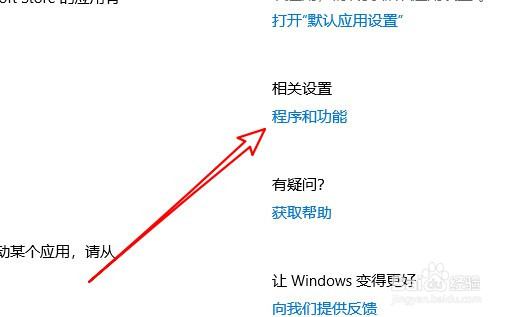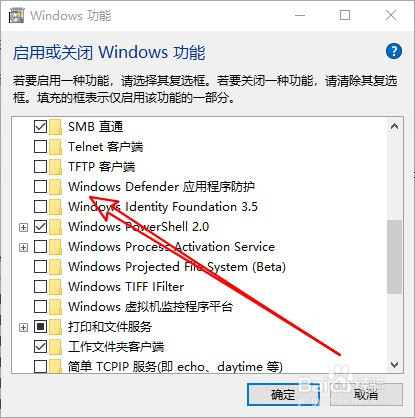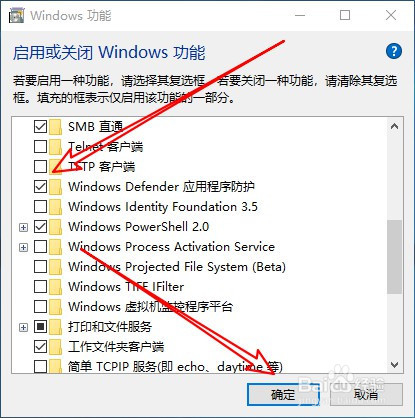1、首先我们在电脑上鼠标右键点击左下角的Windows徽标键,在弹出菜单中选择“设置”菜单项。
2、接着在打开的Windows设置窗口中,找到并点击“应用”的图标。
3、在打开的Windows10应用窗口中,我们点击“程序和功能”快捷链接。
4、接下来在打开的Windows功能窗口中,我们可以看到一个Windows Defender应用程序防护的设置项。
5、勾选该设置项前面的复选框,最后点击确定按钮就可以了。
6、这时我们的Windows10系统就会自动的安装相应的文件
7、一会安装完成后,我提示我们重新启动计算机后安装的应用生效。
8、重新启动计算机后,可以看到安装好的Windows Defender安全软件了。